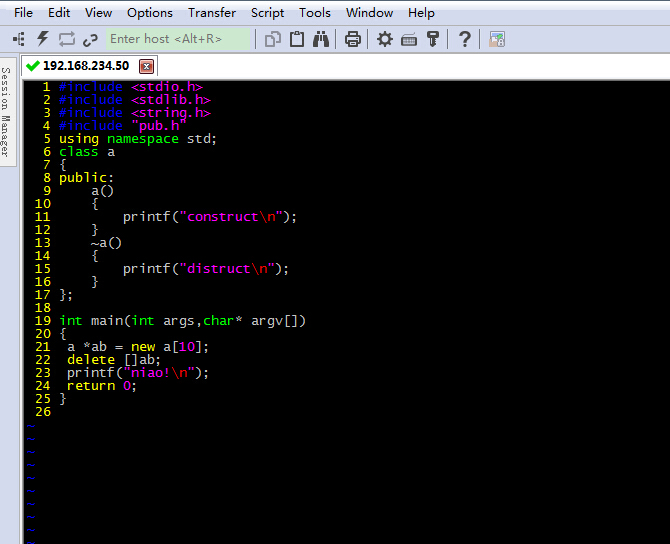Secure CRT中解决vim高亮设置的方法
此文主要是解决vim编程中高亮显示的。原因是:
1.默认情况下,SecureCRT是有自己的终端显示颜色。这样在我们编程中不利于阅读内容。
2.我们必须到Linux系统中进行改进才能真正解决这样的问题。SecureCRT是不能解决这样的问题的。
具体方法如下:
1.进行根目录:比如我的是:如下图所示。
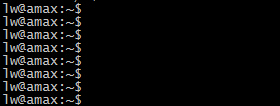
2.在此目录下建立.vimrc文件。此时要注意,最好使用Notepad进行编辑,然后个成一行。结果如图:
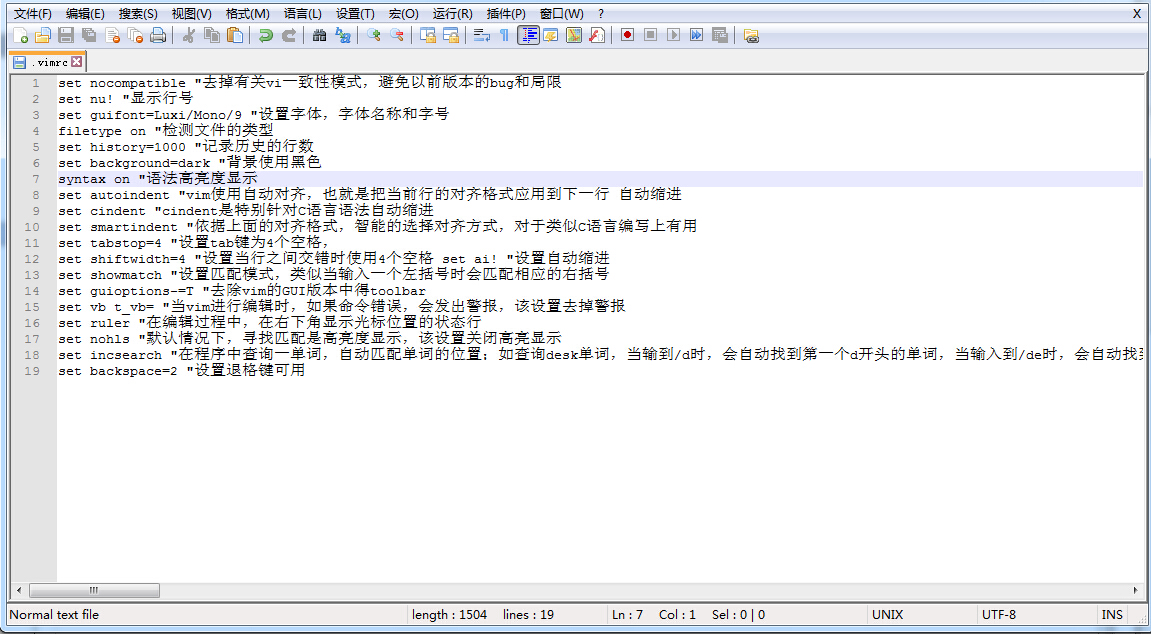
插入的代码如下:
set nocompatible "去掉有关vi一致性模式,避免以前版本的bug和局限 set nu! "显示行号 set guifont=Luxi/Mono/9 "设置字体,字体名称和字号 filetype on "检测文件的类型 set history=1000 "记录历史的行数 set background=dark "背景使用黑色 syntax on "语法高亮度显示 set autoindent "vim使用自动对齐,也就是把当前行的对齐格式应用到下一行 自动缩进 set cindent "cindent是特别针对C语言语法自动缩进 set smartindent "依据上面的对齐格式,智能的选择对齐方式,对于类似C语言编写上有用 set tabstop=4 "设置tab键为4个空格, set shiftwidth=4 "设置当行之间交错时使用4个空格 set ai! "设置自动缩进 set showmatch "设置匹配模式,类似当输入一个左括号时会匹配相应的右括号 set guioptions-=T "去除vim的GUI版本中得toolbar set vb t_vb= "当vim进行编辑时,如果命令错误,会发出警报,该设置去掉警报 set ruler "在编辑过程中,在右下角显示光标位置的状态行 set nohls "默认情况下,寻找匹配是高亮度显示,该设置关闭高亮显示 set incsearch "在程序中查询一单词,自动匹配单词的位置;如查询desk单词,当输到/d时,会自动找到第一个d开头的单词,当输入到/de时,会自动找到第一个以ds开头的单词,以此类推,进行查找;当找到要匹配的单词时,别忘记回车 set backspace=2 "设置退格键可用
3.如果你设置完,重新使用vim打开.cpp文件,并没有出现高亮,下面有两种方法可以帮助到你。
第一种,如果你的系统是redhat linux系统,则使用执行下面命令即可执行:
$rpm -q vim-enhanced
第二种,如果你的系统是Ubuntu linux系统,则使用执行下面命令即可执行:
$sudo apt-get install vim
以上即可解决高亮问题。
4.最后断开Secure CRT。重连Secure CRT。结果如图所示。